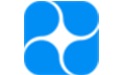 青墨素材管理器是很好用的操作软件。青墨素材管理器可以帮助我们很快的找到我们想要的素材资料,并且里面的素材有很多的分类可供我们选择。
青墨素材管理器是很好用的操作软件。青墨素材管理器可以帮助我们很快的找到我们想要的素材资料,并且里面的素材有很多的分类可供我们选择。
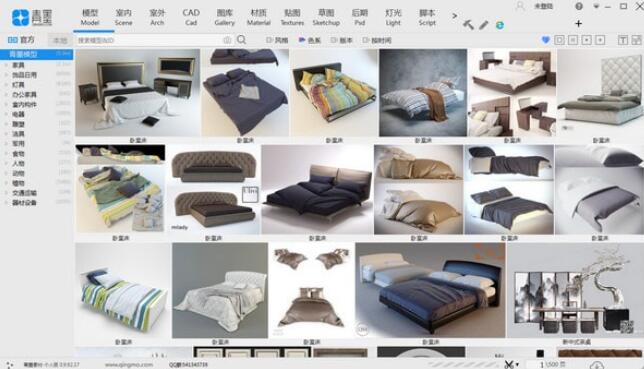


 360安全卫士官方版
360安全卫士官方版
2025-11-04
 金山毒霸
金山毒霸
2025-11-05
 2345安全卫士
2345安全卫士
2025-12-08
 联想电脑管家
联想电脑管家
2025-12-03
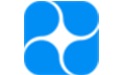 青墨素材管理器是很好用的操作软件。青墨素材管理器可以帮助我们很快的找到我们想要的素材资料,并且里面的素材有很多的分类可供我们选择。
青墨素材管理器是很好用的操作软件。青墨素材管理器可以帮助我们很快的找到我们想要的素材资料,并且里面的素材有很多的分类可供我们选择。
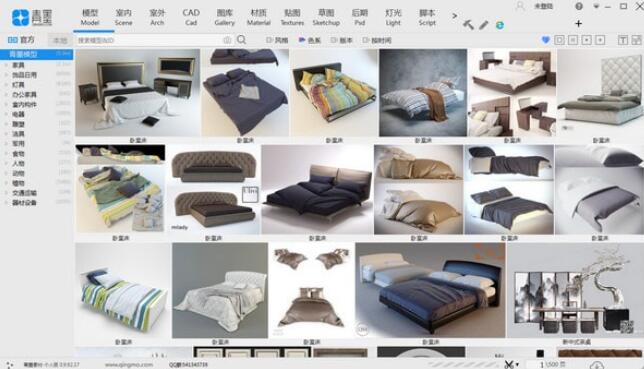
基础界面介绍
1、 板块切换
顶部为大栏目板块,包含各种类型的素材。底部蓝条表示当前所在的板块。

2、栏目切换
左边的子栏目,点击后可以查看更准确的分类。
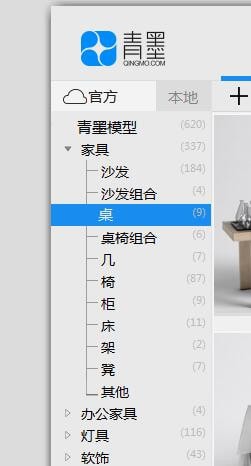
3、模式切换
这里有个模式面板,分别是官网和本地
官网就是互联网的青墨官网的素材和栏目,每天更新,所有人可以上传下载
本地则是你自己的素材库(带局域网功能,后面会介绍)
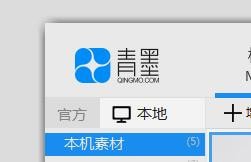
4、标签筛选
可以筛选符合标签的素材,比如只看 蓝色的素材, 可以配合栏目一起使用,达到更精准的查找范围。
此标签可以无限增加,比如只看 蓝色 并且 现代风格 并且 红色 多重标签过滤。
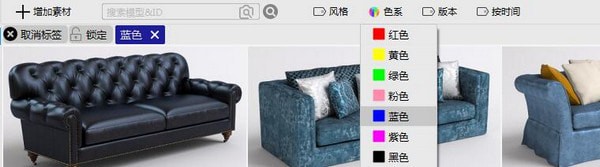
5、搜索功能
直接搜索素材,搜索标题和关键字信息。可配合标签过滤功能使用。
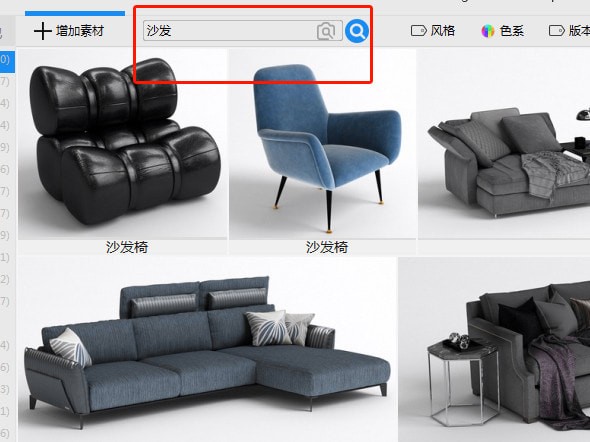
6、视图功能
从左到右分别是, 大 中 小 图标尺寸切换, 标题显示开关, 流体布局和正方形开关。
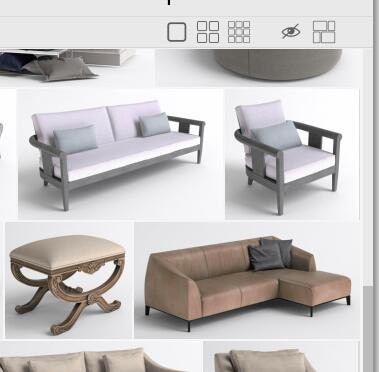
7、登陆功能
点击未登录可以弹出登陆面板。输入用户名密码进行登陆。
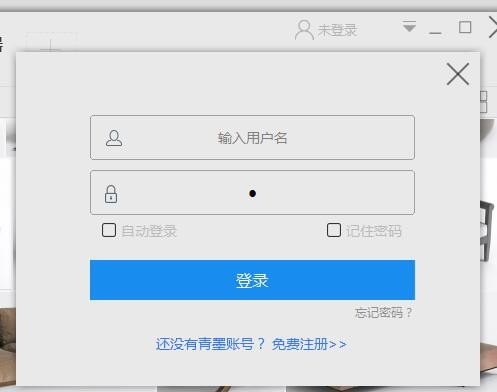
8、任务管理
按钮在软件底部, 青墨下载,上传的任务都在这里显示。可以暂停和删除管理任务。
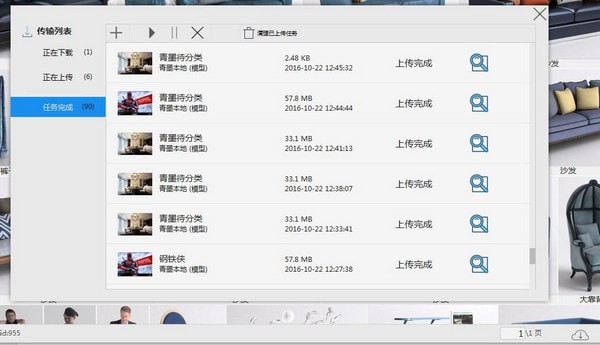
9、素材浏览器
双击素材缩略图,可打开素材浏览器,包含常用功能,比如左右翻页切换,滚轮翻页,放大缩小,旋转等。左上角可开启和关闭详细信息面板。
默认鼠标经过所指物体会显示物体的三维体积外框和尺寸面数等信息。
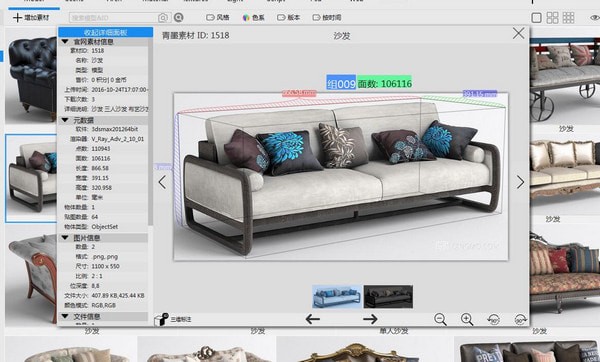
10、设置功能
右上角有个三角符号的按钮,点开找到“设置”单击后可打开设置面板。此面板包含常用设置。
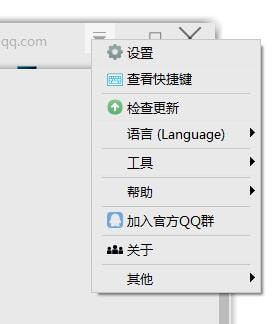
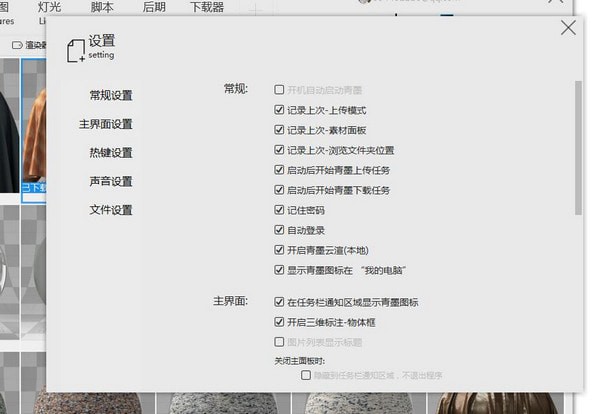
大小:61.55 MB|更新: 2018-10-30


167.9MB|2025-12-16
查看下载

4.49MB|2025-12-18
查看下载

384.6MB|2025-11-03
查看下载

7.32MB|2025-12-05
查看下载

134MB|2025-10-13
查看下载

214MB|2025-12-10
查看下载

66.4MB|2025-03-31
查看下载

99.2MB|2025-09-22
查看下载

10.2MB|2025-12-17
查看下载

187MB|2025-12-09
查看下载

188MB|2025-11-14
查看下载

211MB|2025-12-15
查看下载

4.66MB|2025-11-26
查看下载

41.2MB|2025-10-29
查看下载

5.7MB|2025-09-11
查看下载

5.3MB|2025-04-10
查看下载

5.41MB|2025-09-11
查看下载

3.1MB|2025-12-12
查看下载 抖音电脑版
抖音电脑版
209.1MB|2025-12-18
 腾讯视频
腾讯视频
167.9MB|2025-12-16
 WPS Office
WPS Office
273MB|2025-12-08
 360安全卫士
360安全卫士
99.2MB|2025-11-04
 腾讯ima
腾讯ima
184.8MB|2025-12-16
 X
X
 微博认证登录
微博认证登录
 QQ账号登录
QQ账号登录
 微信账号登录
微信账号登录

 青墨素材管理器v0.9.92.17官方正式版
青墨素材管理器v0.9.92.17官方正式版
 青墨素材管理器v0.9.92.17官方正式版
青墨素材管理器v0.9.92.17官方正式版
